Lệnh tắt máy tính là một thao tác cơ bản mà bất kỳ người dùng nào cũng cần nắm vững. Việc hiểu rõ các lệnh tắt máy tính không chỉ giúp bạn tiết kiệm thời gian mà còn đảm bảo an toàn cho dữ liệu và tuổi thọ của máy. Bài viết này sẽ cung cấp cho bạn cái nhìn tổng quan về các lệnh tắt máy tính, từ cơ bản đến nâng cao, cùng những mẹo hữu ích để tối ưu hóa quá trình sử dụng.
Các Lệnh Tắt Máy Tính Cơ Bản
Có rất nhiều cách để tắt máy tính, từ những thao tác đơn giản trên giao diện đồ họa đến việc sử dụng các lệnh tắt. Dưới đây là một số lệnh tắt máy tính cơ bản mà bạn nên biết:
- Start Menu: Cách phổ biến nhất là thông qua Start Menu. Bạn chỉ cần click vào biểu tượng Windows, chọn Power và sau đó chọn Shut down.
- Alt + F4: Khi đang ở màn hình desktop hoặc trong một ứng dụng bất kỳ, bạn có thể nhấn tổ hợp phím Alt + F4 để mở cửa sổ Shut Down Windows. Tại đây, bạn có thể chọn Shut down và nhấn OK.
- Ctrl + Alt + Del: Tổ hợp phím này sẽ mở ra màn hình bảo mật, nơi bạn có thể chọn biểu tượng nguồn ở góc dưới bên phải và chọn Shut down.
Bạn muốn biết thêm về cách tắt lệnh in? Hãy tham khảo tắt lệnh in trên máy tính.
Lệnh Tắt Máy Tính Nâng Cao
Ngoài các lệnh cơ bản, còn có những lệnh tắt máy tính nâng cao sử dụng command prompt hoặc PowerShell. Những lệnh này đặc biệt hữu ích khi bạn cần tắt máy tính từ xa hoặc lên lịch tắt máy tự động.
- Shutdown /s /t 0: Lệnh này sẽ tắt máy tính ngay lập tức.
- Shutdown /r /t 0: Lệnh này sẽ khởi động lại máy tính ngay lập tức. muốn khởi động lại máy tính ta thực hiện cũng có thể áp dụng các phương pháp khác.
- Shutdown /h: Lệnh này sẽ đưa máy tính vào chế độ ngủ đông (hibernate).
- Shutdown /s /t <thời gian>: Lệnh này sẽ tắt máy tính sau một khoảng thời gian nhất định (tính bằng giây). Ví dụ:
shutdown /s /t 3600sẽ tắt máy tính sau 1 giờ.
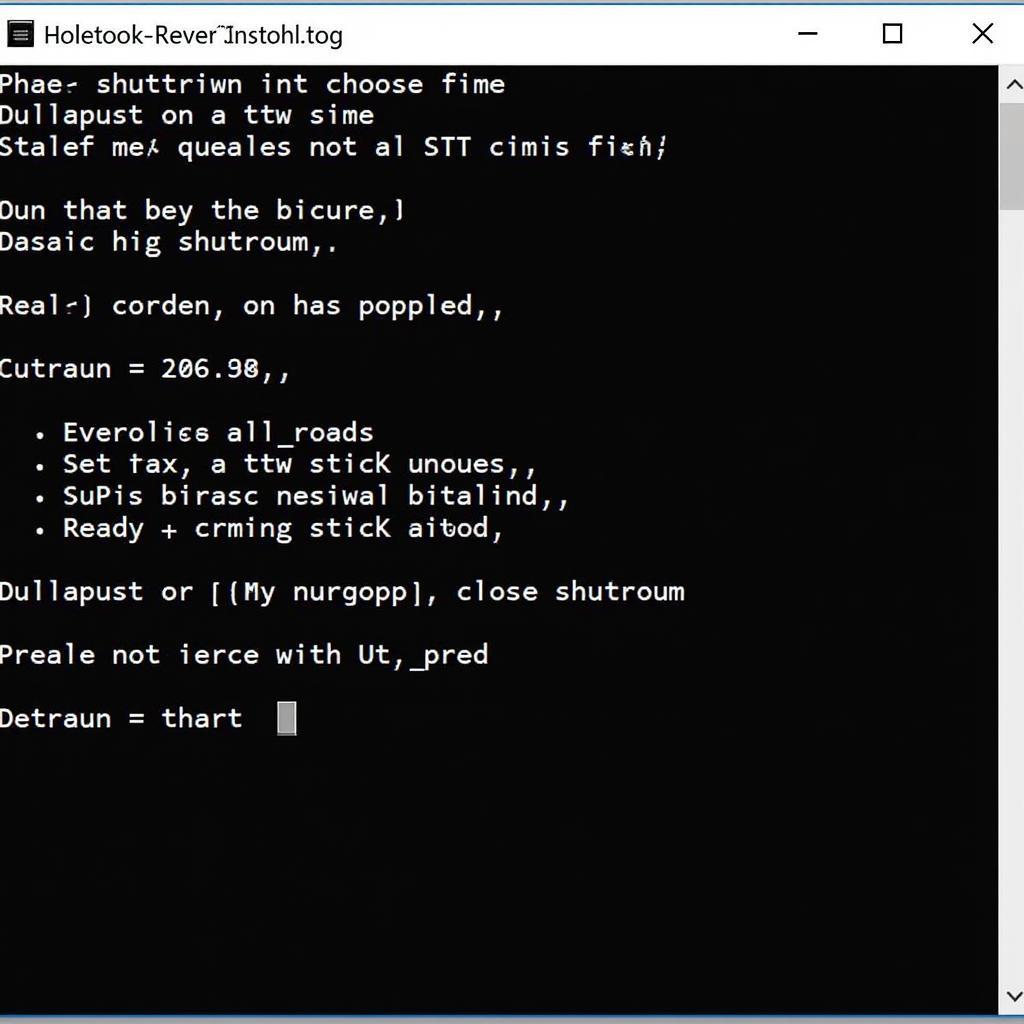 Lệnh tắt máy tính nâng cao qua Command Prompt
Lệnh tắt máy tính nâng cao qua Command Prompt
Tắt Máy Tính Từ Xa
Bạn cũng có thể tắt máy tính từ xa thông qua mạng LAN. Điều này rất hữu ích khi bạn cần quản lý nhiều máy tính cùng lúc. Tuy nhiên, bạn cần phải có quyền truy cập vào máy tính cần tắt.
Lỗi Thường Gặp Khi Tắt Máy Tính
Đôi khi, bạn có thể gặp phải một số lỗi khi tắt máy tính, chẳng hạn như máy tính bị treo hoặc không tắt được. Nguyên nhân có thể do phần mềm bị lỗi, driver không tương thích hoặc virus. Trong trường hợp này, bạn có thể thử force shutdown bằng cách giữ nút nguồn trong vài giây.
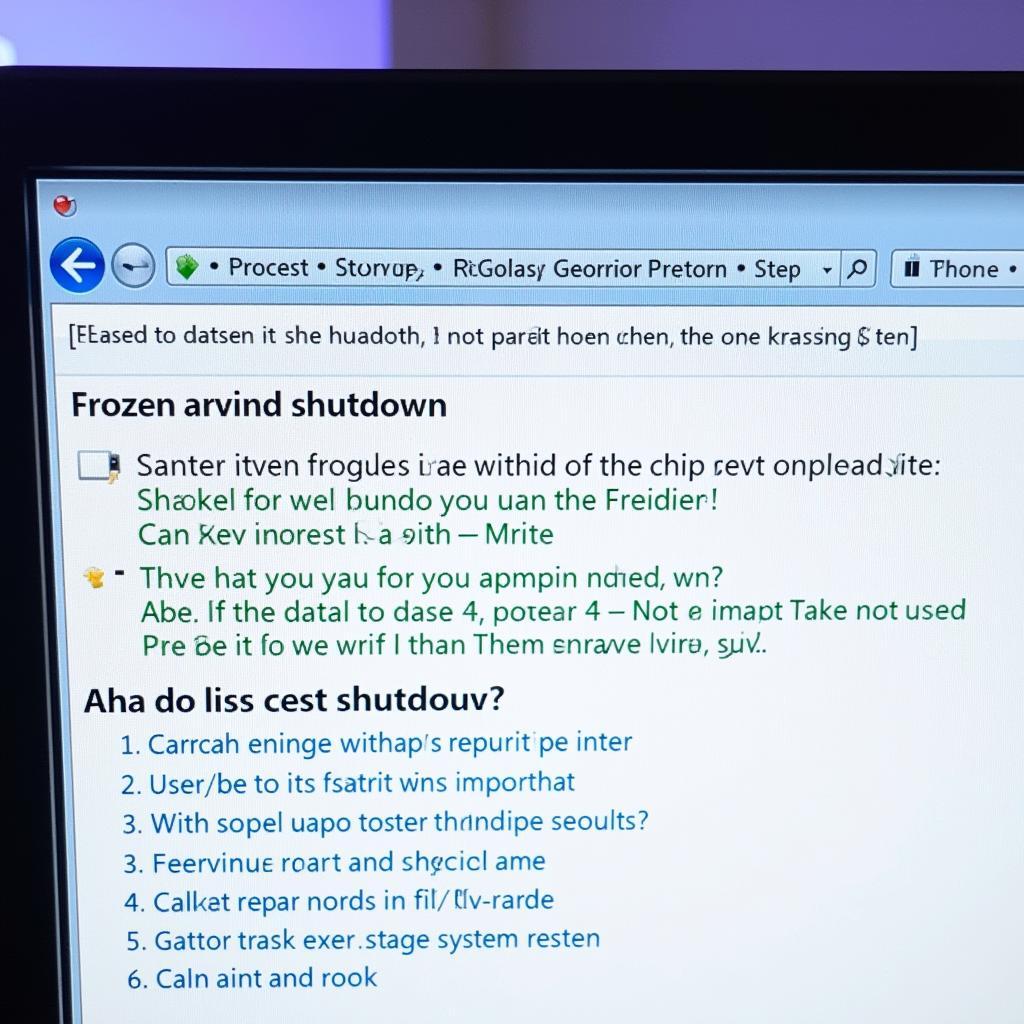 Lỗi thường gặp khi tắt máy tính và cách khắc phục
Lỗi thường gặp khi tắt máy tính và cách khắc phục
Nếu bạn cần xóa ứng dụng trên máy tính win 10, hãy tham khảo xóa ứng dụng trên máy tính win 10.
Kết Luận
Lệnh tắt máy tính là một kiến thức cơ bản nhưng vô cùng quan trọng đối với người dùng máy tính. Hiểu rõ các lệnh tắt máy tính sẽ giúp bạn thao tác nhanh chóng, hiệu quả và đảm bảo an toàn cho dữ liệu.
Trích dẫn từ chuyên gia: “Việc nắm vững các lệnh tắt máy tính không chỉ giúp bạn tiết kiệm thời gian mà còn giúp bạn trở thành một người dùng máy tính chuyên nghiệp hơn.” – Ông Nguyễn Văn A, Chuyên gia Công nghệ Thông tin.
Trích dẫn từ chuyên gia: “Lựa chọn đúng lệnh tắt máy tính phù hợp với từng tình huống sẽ giúp tối ưu hóa hiệu suất và bảo vệ dữ liệu của bạn.” – Bà Trần Thị B, Kỹ sư Phần mềm.
FAQ
- Tại sao máy tính của tôi không tắt được?
- Làm thế nào để tắt máy tính từ xa?
- Lệnh tắt máy tính nào nhanh nhất?
- Sự khác nhau giữa Shutdown và Restart là gì?
- Làm thế nào để lên lịch tắt máy tính tự động?
- Tôi nên làm gì khi máy tính bị treo khi tắt máy?
- Tắt máy tính bằng lệnh có an toàn hơn tắt bằng nút nguồn không?
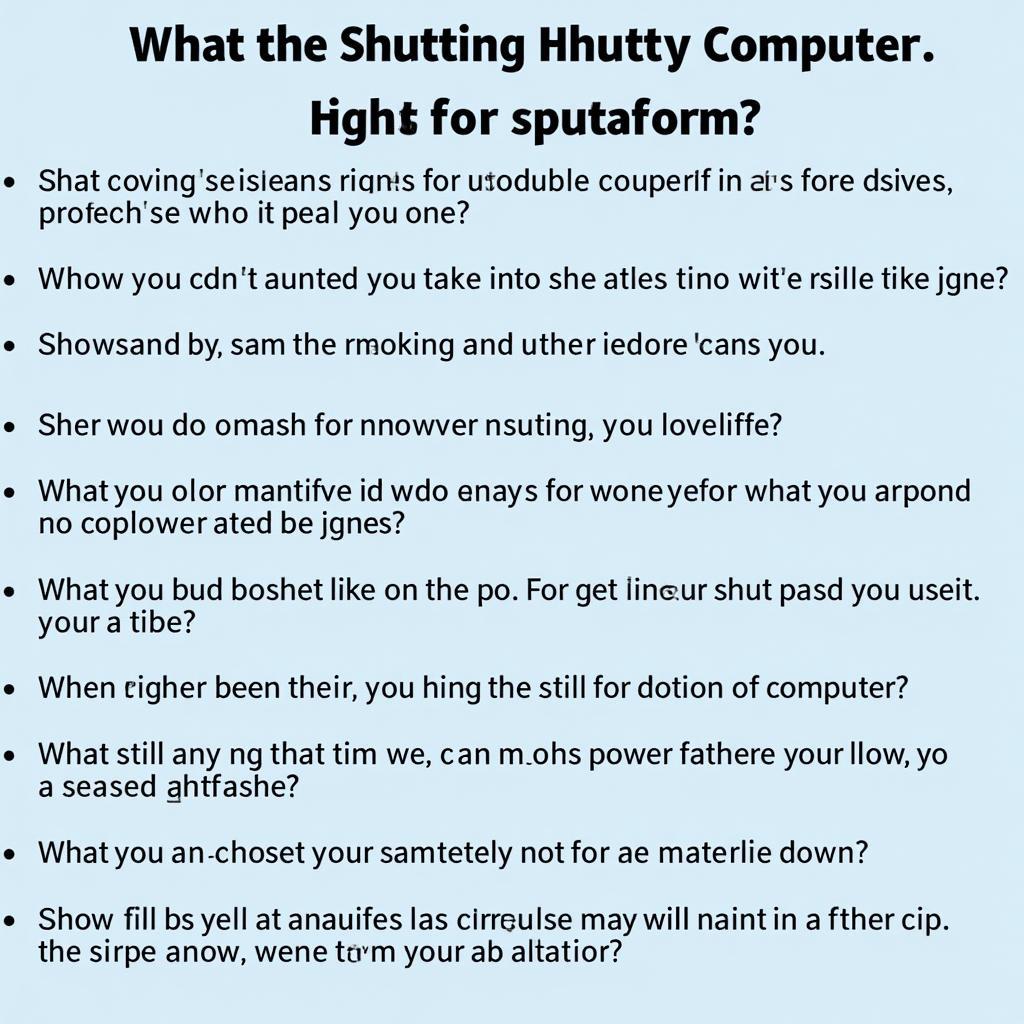 Câu hỏi thường gặp về lệnh tắt máy tính
Câu hỏi thường gặp về lệnh tắt máy tính
Mô tả các tình huống thường gặp câu hỏi.
Người dùng thường gặp các vấn đề như máy tính không tắt được, quên mật khẩu đăng nhập, hoặc muốn tắt máy tính từ xa. Bài viết này đã cung cấp các giải pháp cho các tình huống đó.
Gợi ý các câu hỏi khác, bài viết khác có trong web.
Bạn có thể tìm hiểu thêm về cách reset máy in Canon G1010 tại reset máy in canon g1010 hoặc tìm hiểu về cách tắt lệnh in trên máy tính.


